Designer支持将一个包含数据预处理、特征工程、模型预测的离线数据处理pipeline,打包成一个Pipeline模型,并一键部署为EAS在线服务。
使用限制
仅支持Alink框架的算法组件(即左上角有紫色小点标识的组件)。
所有需要部署的模型涉及的训练及配套预测组件均需运行成功(即绿色小对勾状态)。例如:需要部署线性回归模型用于在线预测,则线性回归训练组件和线性回归预测组件都需要运行成功。
在线服务限制单输入单输出,因此需要从离线的Directed Acyclic Graph(DAG)图中选择单一串行链路进行部署。
前提条件
已创建模型工作流(包含数据预处理、特征工程、模型预测的离线数据),并成功运行。详情请参见构建模型。
操作步骤
进入Designer页面。
登录PAI控制台。
在左侧导航栏单击工作空间列表,在工作空间列表页面中单击待操作的工作空间名称,进入对应工作空间内。
在工作空间页面的左侧导航栏选择,进入Designer页面。
在工作流列表页面,双击目标工作流,进入工作流页面。
在Designer画布上方,单击制作Pipeline模型。
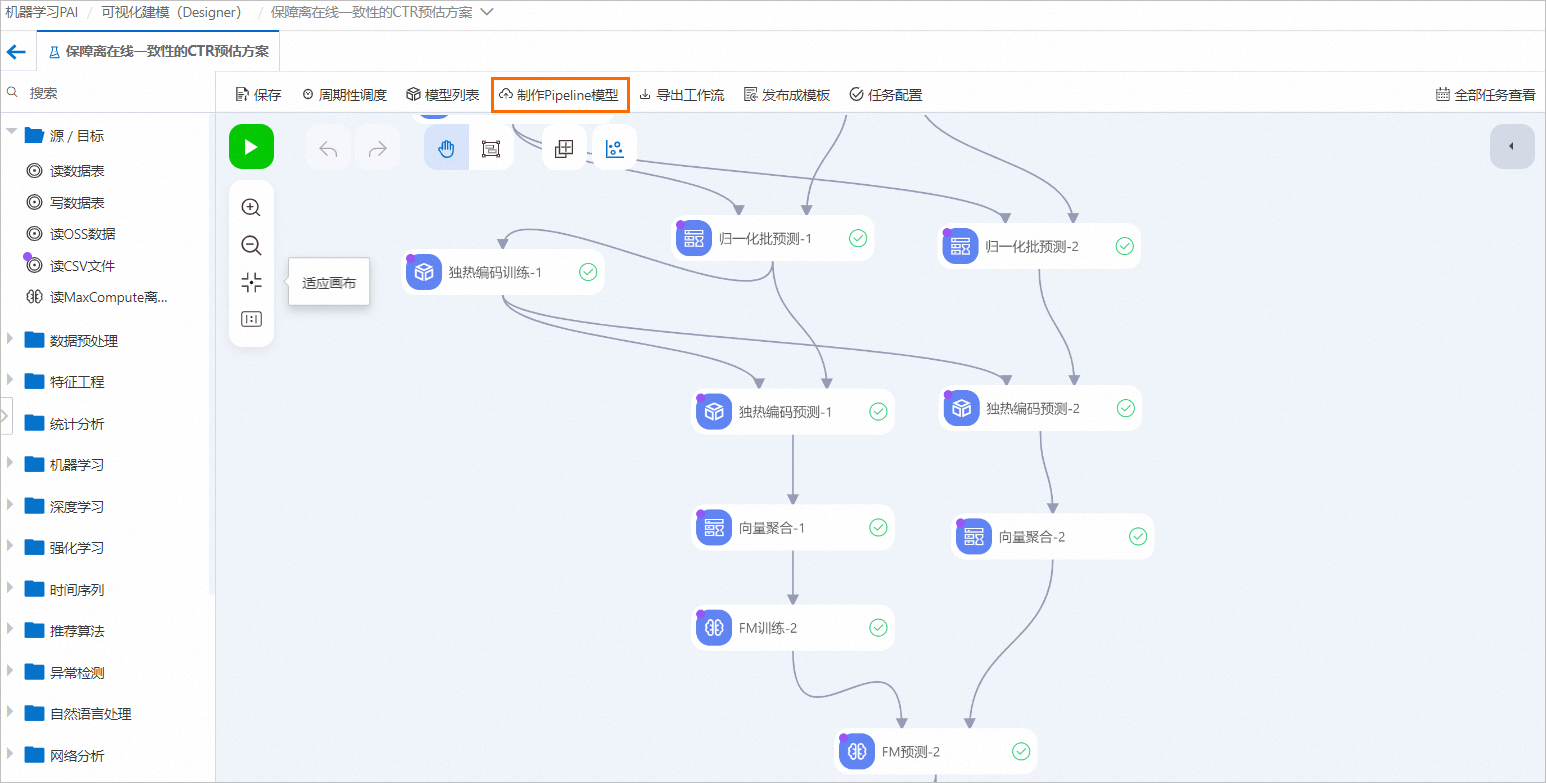
选中Pipeline节点,并单击下一步。
在高亮节点中,通过选中节点,确定需要部署的数据处理链路(通常是1~N个预测组件串行的链路)。例如,在下图示例中选择的链路中,数据会先经过归一化、独热编码,再经过向量聚合,最后通过FM预测组件做预测。
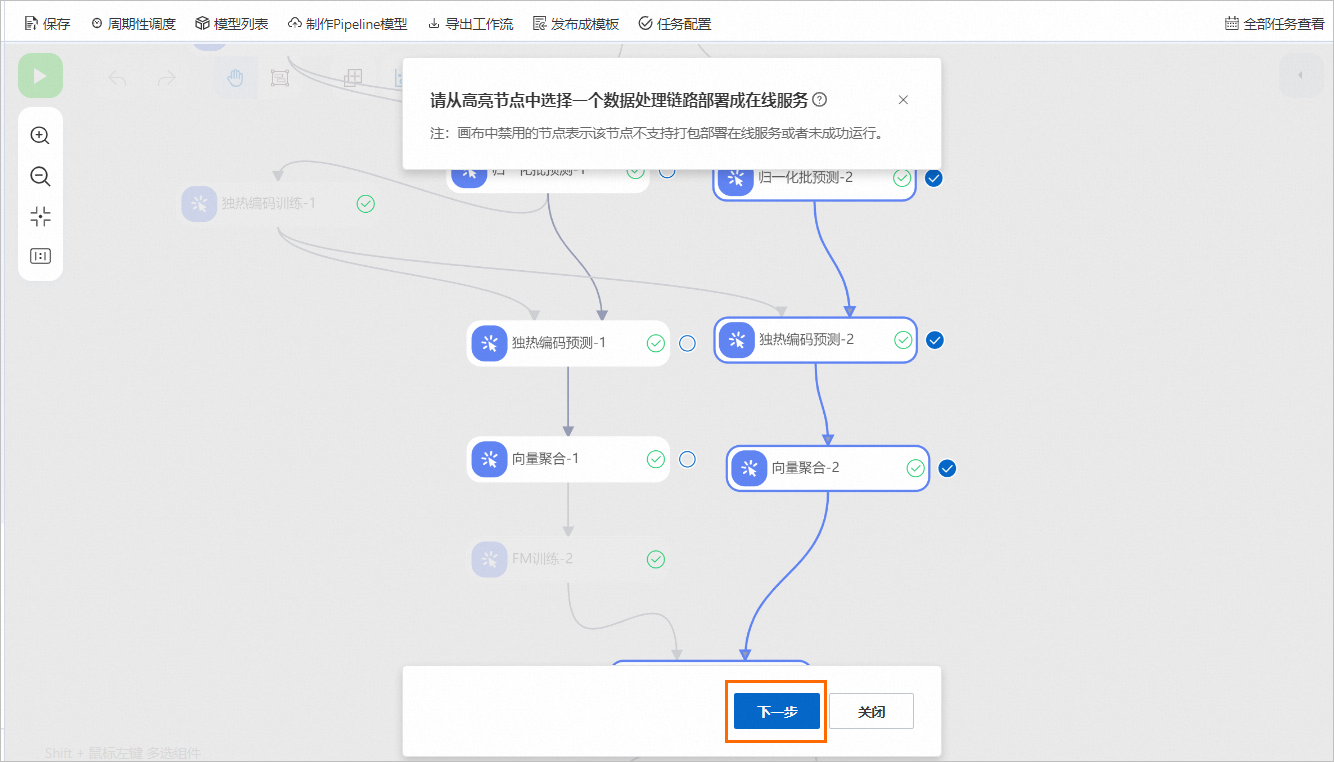
选中一个节点,如果组件下游为单分支,则下游节点会自动选中,且支持反选。
节点取消选中,也会将组件下游已选中的节点全部取消选中。
在制作Pipeline模型对话框中,单击下一步,启动Pipeline模型打包任务。
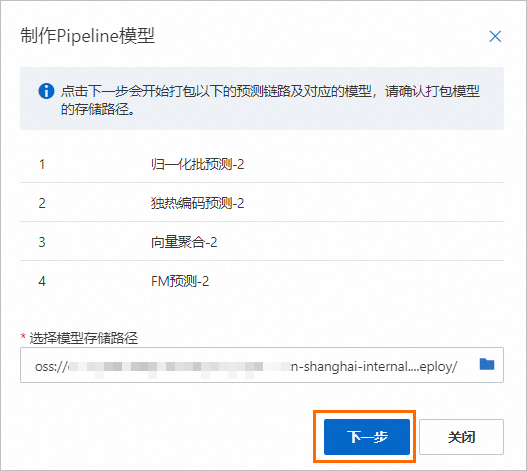
模型打包任务会自动将数据预测链路以及对应的模型一起打包,生成一个PipelineModel。打包过程会启动一个离线任务,名称以model-combination-开头。
您可以在Designer画布上方,单击全部任务查看,在历史任务对话框中查看任务进度,大约需要执行3~5分钟时间。任务状态为成功后,即可执行下一步。
在历史任务对话框中,单击目标任务操作列下的模型,即可一键部署Pipeline模型。
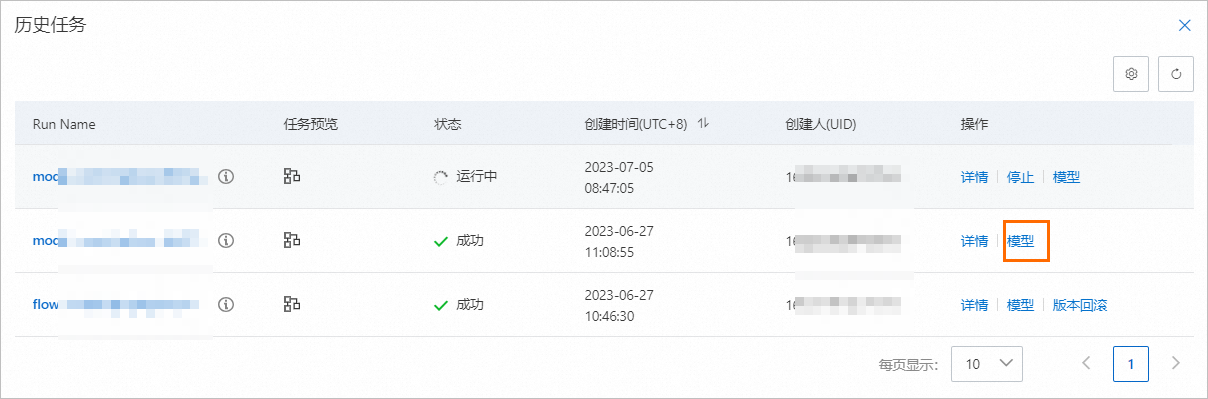
页面跳转到EAS控制台后,如何部署模型,详情请参见Designer一键部署。